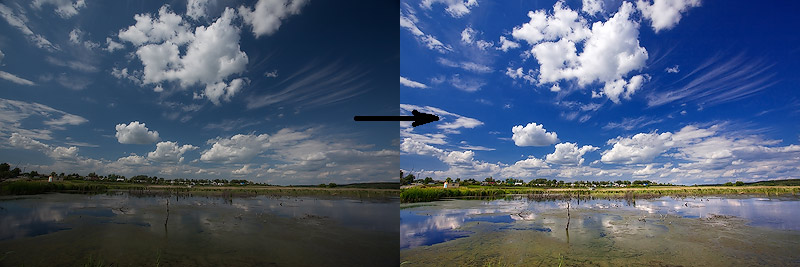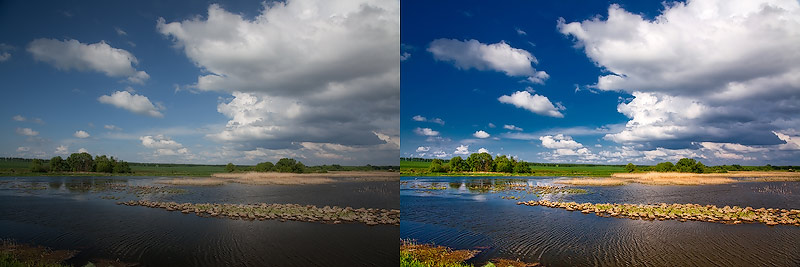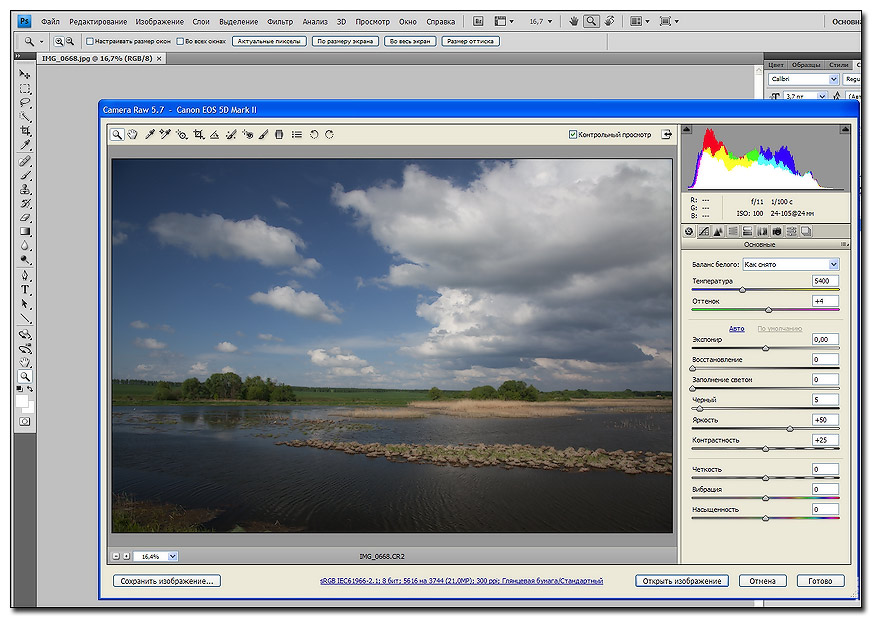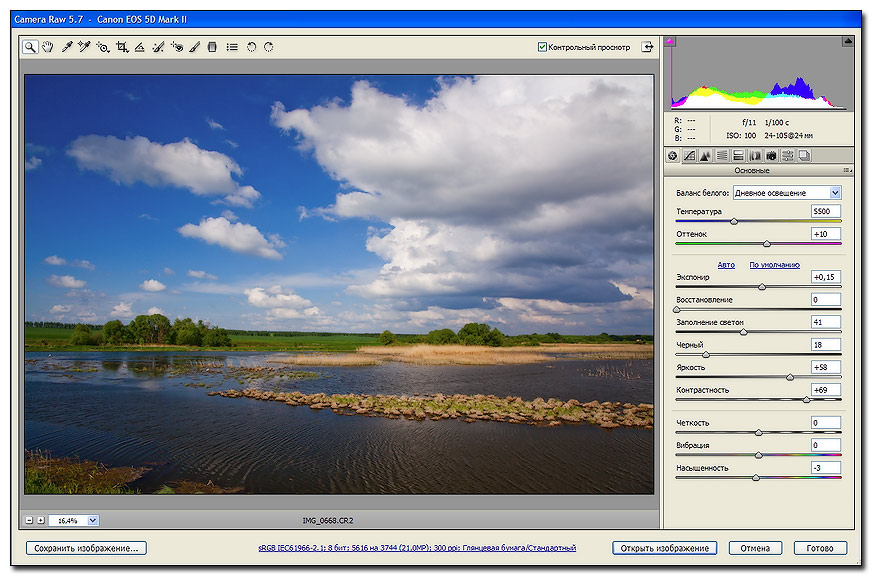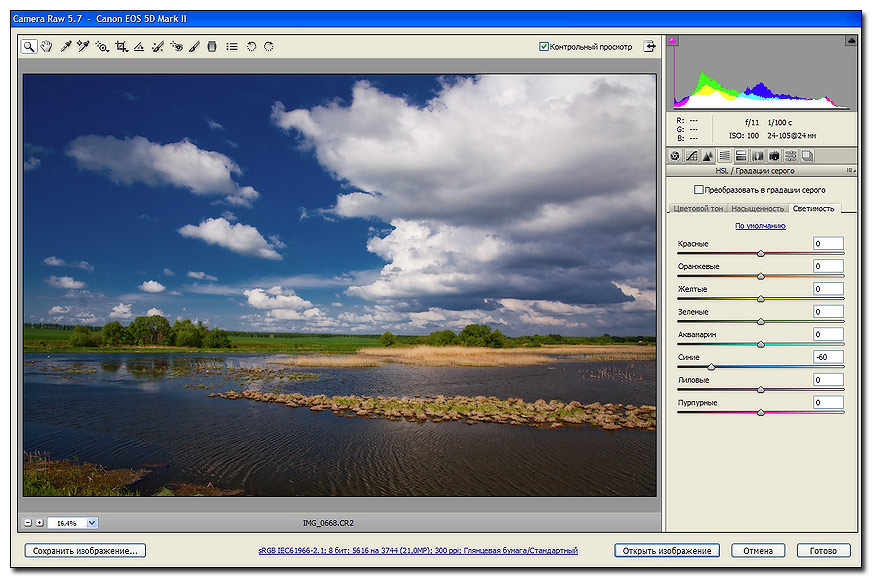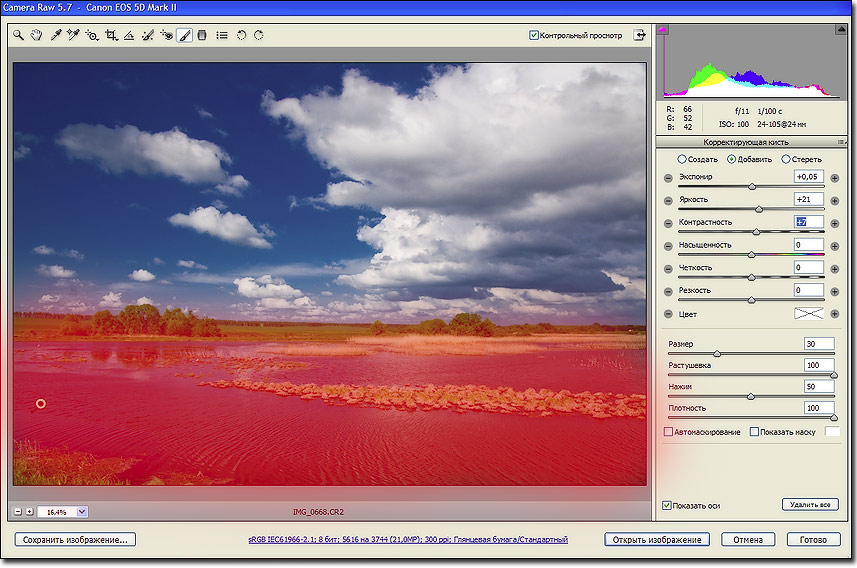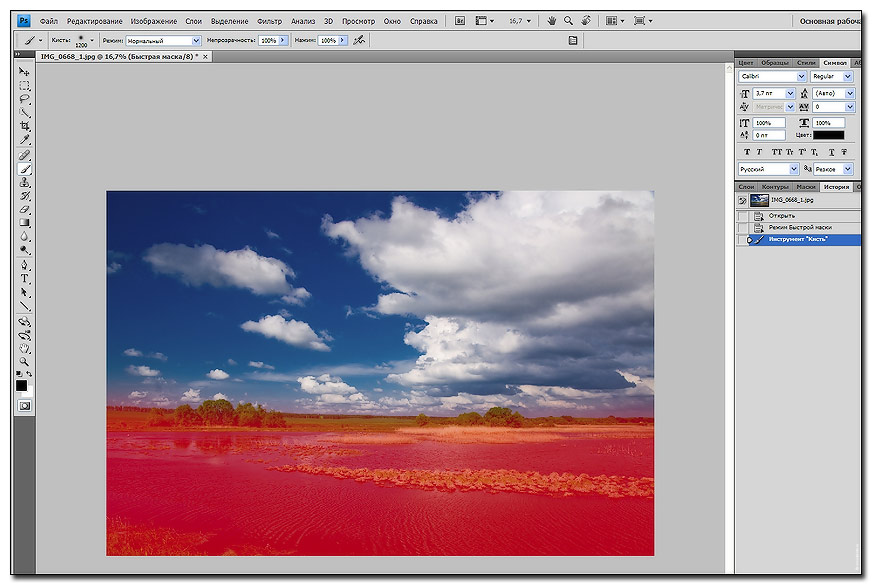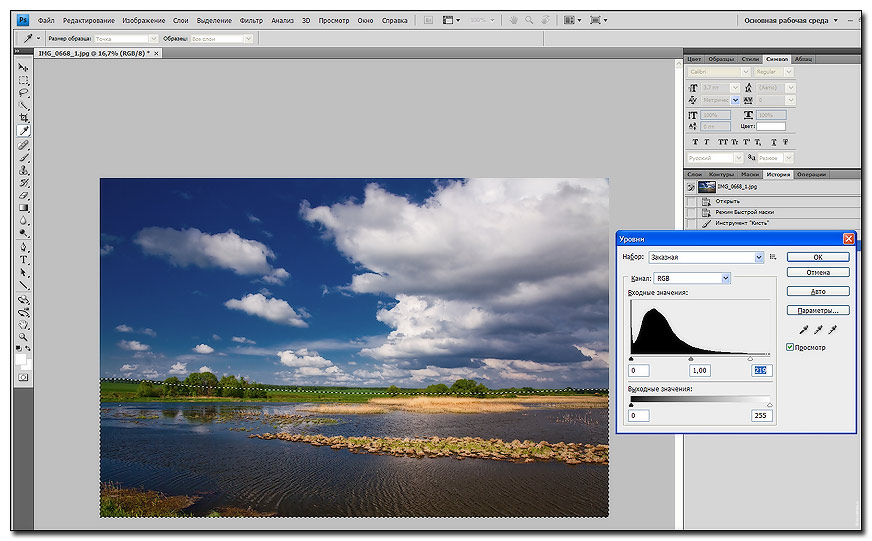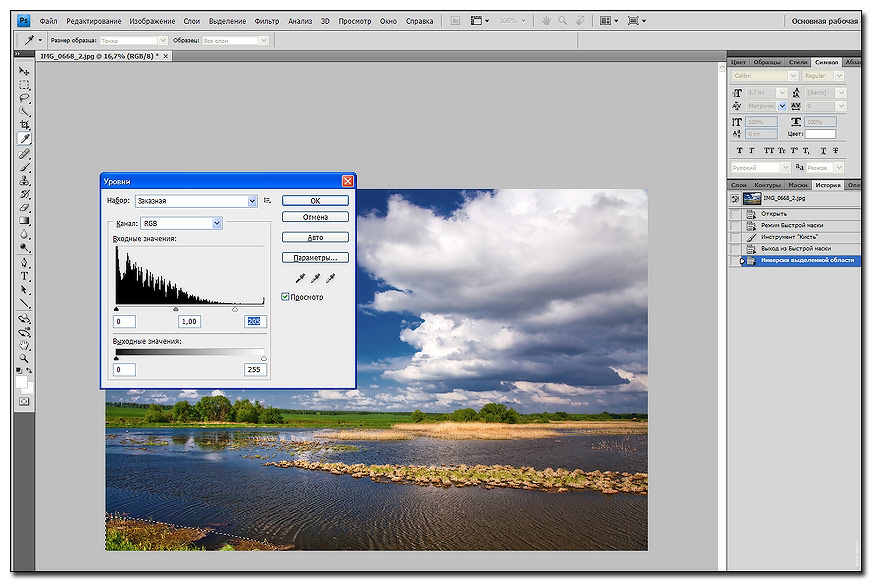Вобще-то я не пользуюсь но статейку найду...
Почему, хоть каждый и знает, что Фотошопом можно любой испорченный кадр
превратить в шедевр, всё равно, после многочасовых «плясок с бубном», фото
становится ещё хуже, чем было? Быть может, это из-за того, что только лишь
умение видеть, терпение и навыки художника создают изображение, а не его
инструменты.1. Нажмите Tab, чтобы скрыт панель инструментов и палитры,
Shift+Tab скроет только палитры.
2. Shift+клик по синей верхней полосе у панели инструментов или палитрах,
переместит их к боковой границе окна.
3. Двойной клик по верхней синей полосе, в любом окне палитры, свернет ее.
4. Двойной клик по серому фону откроет диалоговое окно для открытия файла,
Shift+двойной клик откроет браузер Adobe Bridge.
5. Устали от серого фона вокруг изображения? Возьмите инструмент Paint Bucket
Tool (Ведро), зажмите Shift+клик по серому фону и он сменится любым цветом,
который Вы выбрали в качестве цвета переднего плана
Уроки фотошопа на русском языке -- Как я обрабатываю свои фотографии
Обработка фотографий в Adobe Photoshop CS4-CS5 и ACR (raw конвертер фотошопа)
Фотохудожник Алексей Строганов Снимаю я в формате
RAW. Он представляет собой "сырой файл" без внутрикамерной
обработки, и имеет много преимуществ перед Jpeg, главными из которых являются
возможность при обработке выбрать вручную цветовой баланс, подкорректировать
экспозицию, подтянуть тени, цвета, тона и другие важные параметры с малейшими
потерями качества.
Я стараюсь время, потраченное на обработку фотографий свести к минимуму.
Как правило, среднее время на обработку 1 фотографии составляет 5-20 секунд.
Иногда обрабатываю пакетно, а иногда вожусь с фотографией 5 минут (это редко)
=).
Все фотографии в формате raw я обрабатываю в стандартном модуле Adobe
Photoshop CS4(CS5) - Adobe Camera RAW. Начиная с CS4 версии фотошопа в ACR есть
режим работы со слоями.
Скачать
последнюю версию Adobe Camera RAW.
Как правило, я открываю сразу все файлы raw, устанавляваю параметры для
каждого либо применяю сохраненные ранее пресеты ACR, и затем запускаю на
сохранение в Jpeg.
Но пример обработки я покажу на одном файле.
Пейзажи я стараюсь снимать с поляризационным фильтром
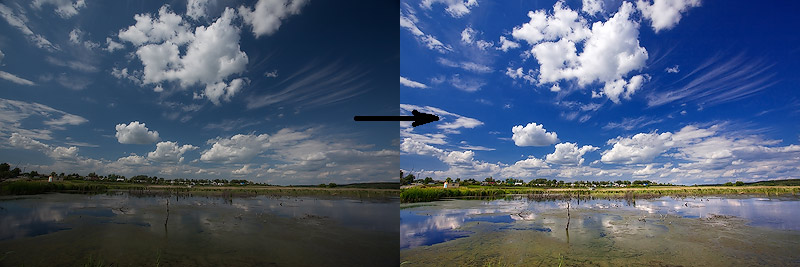
Еще пример фото
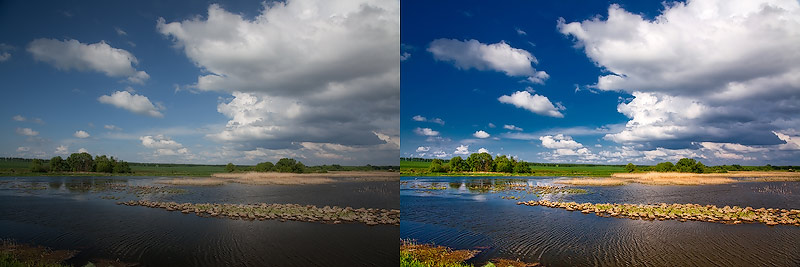
1. Открываем файл в Adobe Camera RAW.
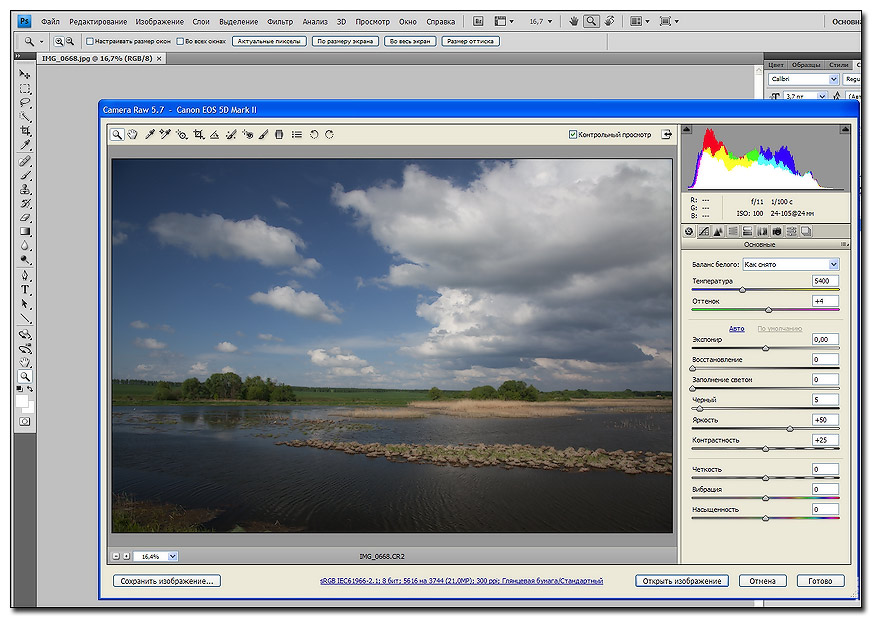 2.
Регулируем наиболее важные параметры любой фотографии на первой вкладке двигаю
ползунки. В первую очередь это:
- экспозиция;
- заполнение светом;
- точку черного;
- яркость;
- контрастность (при заполнении светом она уменьшается);
- и, конечно же, баланс белого.
Все эти параметры я настраиваю на вкус, и они конечно, для каждой фотографии
разные, иногда двигаю ползунки далеко, иногда не трогаю.
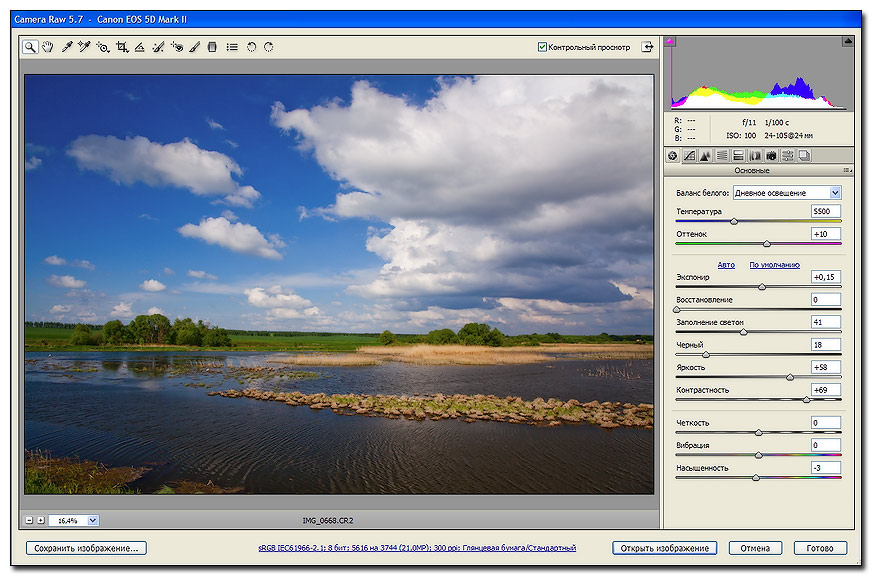 3.
"Поляризационный фильтр"! Переходим на вкладку HSL/градации серого
вкладка Светимость - выбираем синий и двигаем в левую сторону.
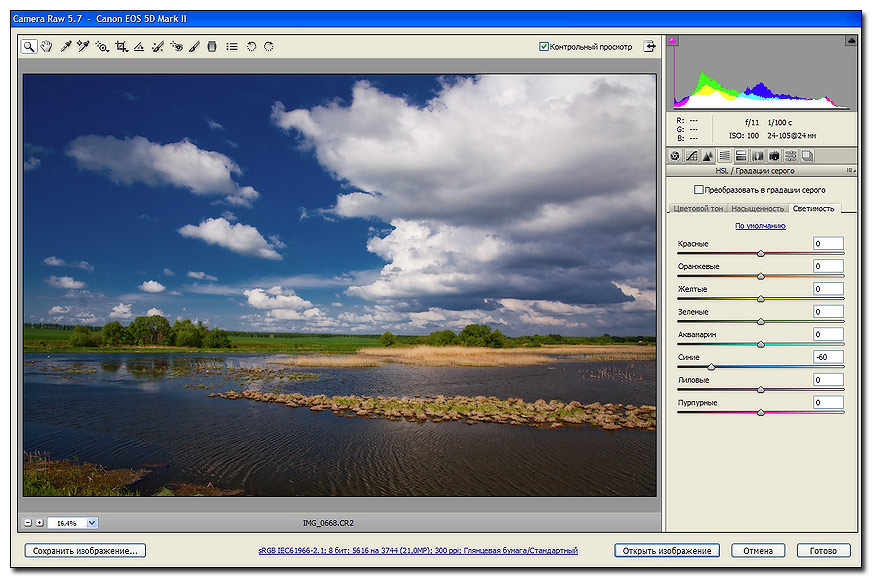 4.
Теперь нам надо увеличить динамический диапазон фотографии, т.е. попросту
увеличить яркость земли, и, если требуется притемнить небо. Это можно сделать
2-мя способами:
4а. Этот шаг можно выполнить как в Adobe Camera RAW так и в самом Adobe
Photoshop (смотрим пункт 4б).
В ACR выбираем корректирующая кисть (К) и проводим по нижней части изображения -
воде и земле, до горизонта. В этом выделенном слое увеличиваем экспозицию,
яркость и контрастность.
После этого сохраняем файл в jpeg.
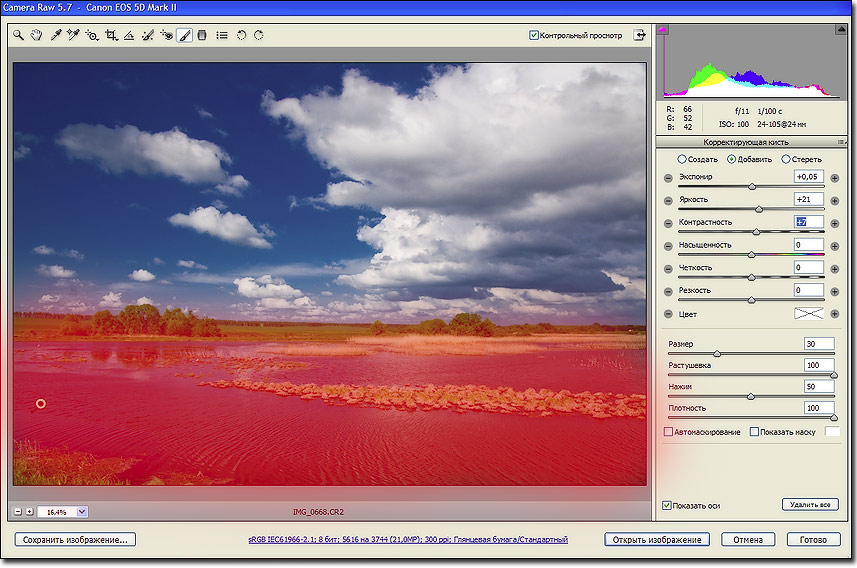 4б.
Предыдущий шаг можно сделать в самом фотошопе. После 3 пункта сохраняем
изображение в формате jpeg и открываем его в Adobe Photoshop.
Выбираем быструю маску и кисть, устанавливаем размер кисти 1200 для фотографии
порядка 10-15 Мп. Закрашиваем нижнюю часть фото, как и в пункте 4а.
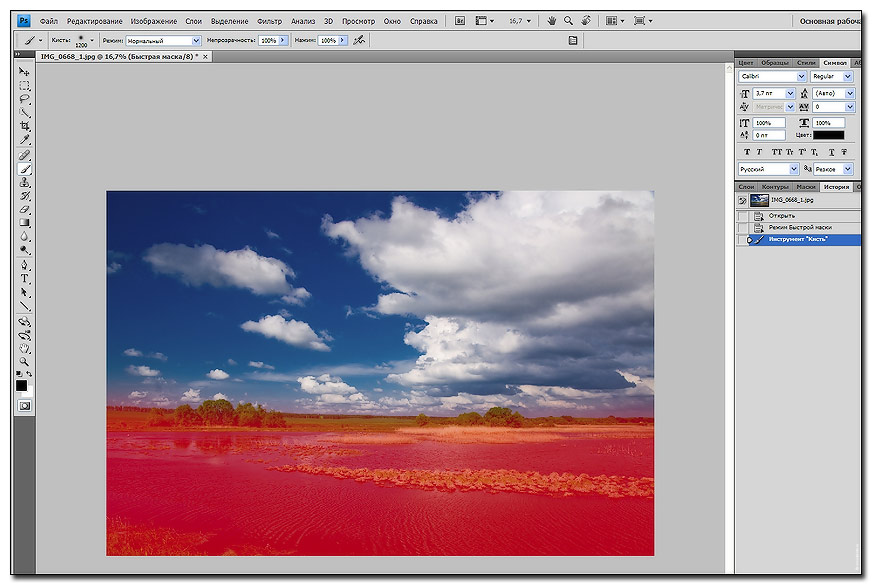 Опять
жмем на кнопку быстрой маски, жмем Ctrl+Shift+i (инвертирование выделенной
области), затем Ctrl+L (уровни) и двигаем крайний правый ползунок в левую
сторону.
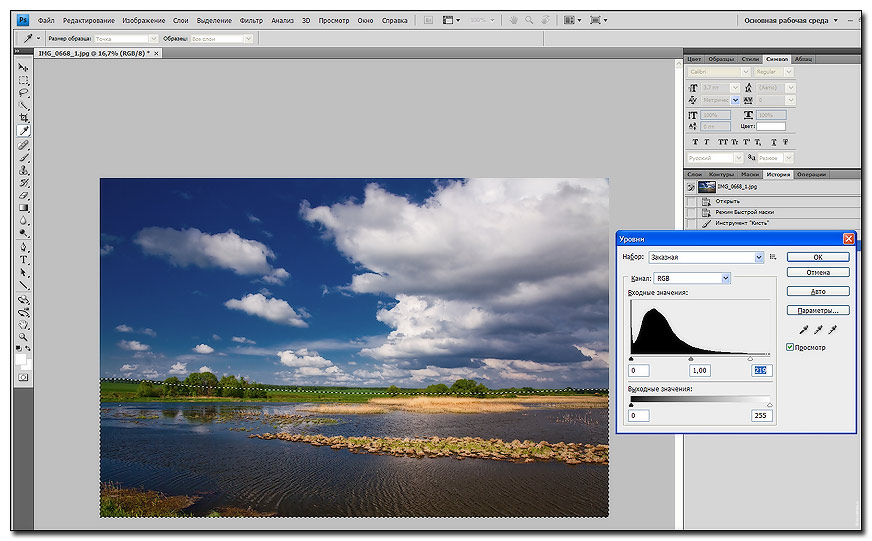 5.
Иногда на нижней части изображения яркость отдельных участков сильно отличается,
как например на этой - сухой камыш в воде, поэтому можно пункт 4 проделать
несколько раз, но выделяя отдельные темные участки на нижней части. Например,
траву и сухой камыш в левом нижнем углу, выделяем его быстрой маской, кистью,
инвертируем выделение и редактируем уровни этого участка, увеличивая яркость.
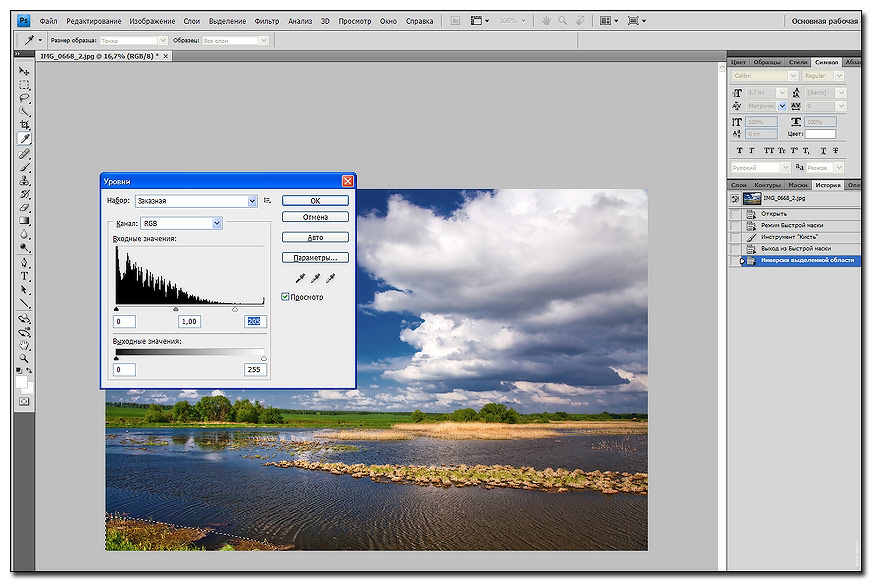 Все!
После этого сохраняем файл в формате jpeg с максимальным качеством.
Этот самый длинный путь обработки, иногда изображение сразу красивое после
нажатия в ACR на кнопку авто =). Настройки в пунктах 1-3 в ACR не забудьте
сохранить как пресет. У меня их сохраненных порядка 20, для каждой новой серии
фотографий для первой фото я применяю каждый пресет по очереди и выбираю
наиболее подходящий. Если нет - создаю новый.
Мой пресет показанный для этого файла можно скачать
тут. Но повторюсь, это лишь настройки применимые для определенного типа
изображений схожего по свету с показанным в примере.
Чтобы его применить, вам его надо скопировать в папку C:\Documents and
Settings\имя пользователя\Application Data\Adobe\CameraRaw\Settings и выбрать
загрузить настройки в ACR на вкладке Наборы (слева от этого слова значок списка)
Потом в Adobe Photoshop CS, если на небе есть шумы, можно применить плагин
Imagenomic Noiseware Professional Plug-in выбрав настройку Landscape (для
пейзажа) - это один из лучших шумодавов.
Повышение резкости фотографий в фотошопе, уроки фотошопа
cs4 на русском языке
Все параметры в цифрах для обработки фотографий размером для публикации в
интернете, примерно 800 на 600 пикс:
Photoshop
1. Filter -> Sharpen -> Unsharp Mask (параметры: 500, 0,2, 0)
2. Edit -> Fade Unsharp Mask (в поле Opacity от 40-60%, а в поле Mode -> Darken)
3. Filter -> Sharpen -> Unsharp Mask (параметры: 500, 0,2, 0)
4. Edit -> Fade Unsharp Mask (в поле Opacity 100%, а в поле Mode -> Luminosity)
5. Дублируем изображение в новый слой и производим: Filter - > Blur -> Guassian
Blur (параметры: radius 2 px)
6. Указываем для размытого слоя прозрачность 20%)
7. Далее склеиваем наши два слоя в один.
8. Filter -> Sharpen -> Unsharp Mask (параметры: от 100-240, 0,2, 0)
Ну в общем на этом и все. Пользуйтесь на здоровье. Для того чтобы в будущем не
тратить время на эти операции, можно сделать экшн для фотошопа и потом его
просто запускать одной кнопкой, снимок будет резким на 1 секунду :-) удачи Вам!
Специально чтобы было меньше вопросов сделал уже готовый Action для adobe
Photoshop CS4 - Скачать в архиве rar - 1 kb
Распакуйте архив -в нем файл Резкость от Bfoto.atn.
Как устуановить экшн в фотошоп?
1 способ - запустите Photoshop и нажмите 2 раза на файл Резкость от Bfoto.atn -
экшн должен сам установиться и появиться в меню операции.
2 способ - В палитре Actions жмете на стрелочку в правом верхнем углу.
Выпадаюет меню. В нем выбераете Load Actions ...
Как увеличить резкость в фотошопе для больших фотографий
Это можно сделать несколькими способами:
1. Выбираем в фотошопе - Фильтр - Усиление резкости - Умная резкость - и
устанавливаем параметры на свой вкус - радиус - от 0.3 до 0.9 пикселей, эффект -
80 -130 %. Готово!
2. Второй способ повышение резкости для больших фотографий - Фильтр - Усиление
резкости - параметры теже самые что и в п.1
3. самый простой - Фильтр - Усиление резкости - Резкость +. |